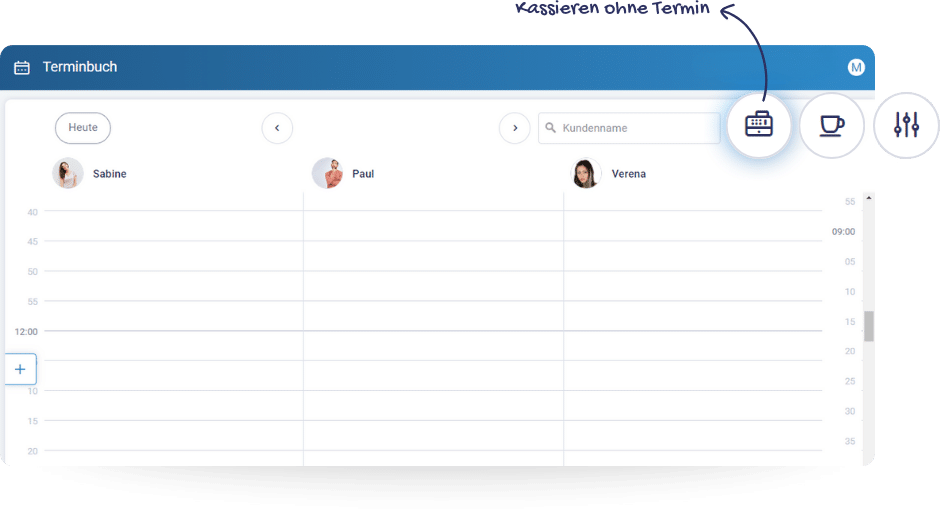-
Hauptanleitungen
-
Installation & Hardware
-
Videoschulungen
-
Kasse
-
studiolution Pay
- Anleitung Anzahlung aktivieren
- Fragen zur Registrierung
- Händlerbeleg ein – und ausschalten
- Häufigkeit der Auszahlungen bei SL Pay
- Kassieren mit dem SL Pay Terminal
- Kassieren mit SL Pay Link
- SL Pay Link – FAQ
- SL Pay Terminal FAQ
- SL Pay Terminal mit dem WLAN verbinden
- studiolution Pay Registrierung - Schritt für Schritt Anleitung
- Anzahlungen - FAQ
- Mehr ( 1 ) Weniger
-
Gutscheine
-
Terminbuch
-
Finanzen & Steuerberater
-
Kunden & Mitarbeiter
-
Marketing
-
Online Terminbuchung
-
Statistiken
-
Einstellungen
- 2-Faktor-Authentifizierung
- Alternative E-Mail Adresse für Rechnungsversand
- Änderung des Steuersatzes in der Schweiz auf 8.1 % ab 01.01.24
- Branche ändern
- Leistungsgruppen & Leistungen
- Paketleistungen
- Produktbestände
- Rechnungen in studiolution ansehen
- Ressourcenmanagement
- studiolution startklar machen
- Symbole für Leistungsgruppen
- Taktung
- Mehr ( 2 ) Weniger
-
Versionierung
-
TSE
Kassieren ohne Termin
Nicht jeder Salon arbeitet mit Terminen. Deshalb können in studiolution Leistungen und Produkte auch ohne Termin kassiert werden. Dafür gibt es im Terminbuch oben rechts unter der blauen Leiste den Button “Kassieren”:
Wichtig: Um Leistungen auch ohne Termin kassieren zu können, müsst ihr unter “Einstellungen” > “Kasse” den Haken setzen unter “Kassenfunktionen bei “Es sind auch Leistungen ohne Termin kassierbar.”. Um Produkte auch ohne Bestand zu verkaufen, setzt ihr auch noch den Haken bei “Produkte dürfen verkauft werden, auch wenn diese nicht mehr auf Lager sind.”